
Efter att ha använt GNOME en stund kanske du vill ändra några saker om översiktsläget, eller till och med justera panelen. Dessa åtta förlängningar hjälper dig att göra just det!
När GNOME 3.0 lanserade GNOME 3 Beta - Välkommen till ditt nya Linux-skrivbord GNOME 3 Beta - Välkommen till ditt nya Linux-skrivbord Läs mer, det introducerade ett nytt översiktsläge. Här lanserade du appar, bytte mellan Windows och hanterade virtuella skrivbord. Jag älskade det, och GNOME blev min favorit stationära miljö på något operativsystem. Men det finns fortfarande några förändringar jag gillar att göra.
Och jag kan. Det är en av de fantastiska sakerna om GNOME. Du kan ändra saker för att vinna över personer som inte gillar standardupplevelsen.
Användare kan tweak någon aspekt av GNOME Shell genom att skapa en förlängning. Projektet har tillhandahållit en webbplats på extensions.gnome.org där andra kan hämta dessa skapelser. Och vet du vad? Det finns en solid chans att någon redan har gjort ett sätt att tweak GNOME på samma sätt som du vill.
Efter att ha använt GNOME ett tag önskar du förmodligen att du kan ändra några saker om översiktsläget. Du kanske vill tweak panelen också medan du är på den. Här är åtta tillägg som gör just det.
1. Dash to Dock
En av GNOME: s tidiga kritik var krångeln att gå in i översiktsläge för att göra någonting . Allt växlar runt när du vill starta en app eller byta till ett fönster i bakgrunden. Om endast Dash (GNOME: s namn för dockan synligt i översiktsläget) var synligt hela tiden.
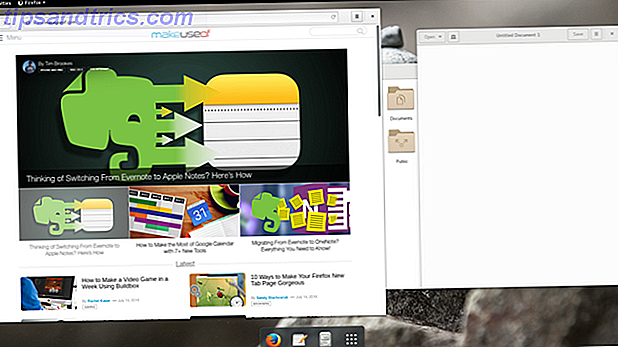
Dash to Dock kan göra att detta händer. Förlängningen tar Dash och gör det någonsin närvarande.
Du har fler alternativ än du kan förvänta dig. En är om du ska lämna dockan till vänster eller flytta den till någon annan sida av skärmen. En annan är att få den alltid synlig eller gömma sig närhelst ett fönster kommer i vägen. Du kan ändra ikonstorlekar, göra dockan transparent, markera antalet öppna fönster och mer.
2. Dölj Dash X
Eller så kan du helt enkelt ta bort Dash. Detta är mitt föredragna tillvägagångssätt. Istället för att klicka på appar för att starta dem söker jag efter dem och trycker på enter. Att ta bort ikonerna hjälper mig att fokusera mindre på öppna appar och mer på öppna fönster och vad som finns i varje virtuellt skrivbord.

Dölj Dash X har inga alternativ, det behöver inte heller dem. När du har installerat tillägget går Dash bort. Om du avaktiverar tillägget kommer Dash tillbaka. Enkel. Och ändå är detta en av mina favorit GNOME-tillägg.
3. Dölj toppraden
Översiktsläge visar allt på en enda skärm. Detta inkluderar tid och statusindikatorer. Så behöver du verkligen den informationen alltid på displayen i en panel?

Kanske gör du det. Många människor älskar att se tiden och återstående batterilivslängd på ett ögonkast. Andra föredrar att avlägsna eventuella distraheringar och bara se vad de jobbar med. Denna förlängning kan hjälpa dem ut.
Du kan bara få panelen att visas under överblickläget eller ställa in det när du muskanten på skärmen. Du kan även ställa in överblickläge för att visas när panelen gör det. På så sätt kan du använda hela skärmens topp som en hotspot istället för endast det övre vänstra hörnet.
Det behöver inte vara allt eller ingenting. Panelen kan vara synlig tills ett fönster går in i sitt utrymme. Och du kan växla panelen med en tangentbordsgenväg av ditt val.
4. Native Window Placement
Finner du Windows svårt att k

I stället för att glida fönster i en rak linje (bilden nedan) kan den hålla dem nära hur de visas på skrivbordet (bild ovan). Dessutom flyttas det fönsterfönstret från botten till toppen av fönstret.

Ibland är skillnaden mellan GNOMEs standardbeteende och den här förlängningen inte så stark. Andra gånger gör det en stor skillnad. Ge det ett skott och se vilket tillvägagångssätt som ger dig större mening.
5. Ta bort Dropdown Arrows
Har du någonsin lagt märke till rullgardinsmenyn i panelen? De ligger bredvid programnamn och statusindikatorer.
Dessa pilar ska föreslå att det finns fler alternativ, men de är inte konsekventa. Varför finns det inte en pil bredvid klockan? Och eftersom allt i panelen kan klickas är de indikatorerna nödvändigtvis nödvändiga?
Bli av med dem med förlängningen av Dropdown Arrows. Boom, problemlösad.
6. Inget Topleft Hot Corner
Skjut markören i det övre vänstra hörnet av skärmen och skjuter dig till översiktsläget. Så stannar det oavsiktligt mot det området när du menade att slå tillbaka pilen i Firefox istället.

Om du brukar aktivera det heta hörnet av misstag oftare då inte, kan du vara glad att veta att du kan stoppa det beteendet för gott. Och du kan fortfarande hämta överblickläget genom att klicka på Aktiviteter eller trycka på Super- knappen. När du har hämtat den här tillägget är du gratis. Det är inte mer än det.
7. AppKeys
En av de stora aspekterna av Ubuntu Unity är möjligheten att starta appar med tangentbordsgenvägar Spara tid med 20 Linux-tangentbordsgenvägar GNOME, KDE och Unity Save Time med 20 Linux-tangentbordsgenvägar GNOME, KDE, & Unity Du vet om Windows-tangentbordsgenvägar, men bara har migrerat, undrar du "hur är det med Linux?" Tja, prova dessa 20 fantastiska genvägar för tre av de mest populära Linux-skrivbordsmiljöerna: GNOME, KDE och Unity. Läs mer . Super + 1 lanserar den första appen, Super + 2 lanserar den andra och så vidare.
GNOME Shell fungerar inte på det här sättet, men det är ingenting som en förlängning inte kan fixa. AppKeys gör magiken hända. Och om du håller ned Shift medan du anger en snabbtangent kan du istället öppna ett nytt fönster.
8. Dynamisk panel genomskinlighet
Elementär OS är förmodligen den mest visuellt polerade Linux distro där ute Letar du efter en vacker, enkel att använda Linux Distro? Prova Elementary OS Luna Letar efter en vacker, enkel att använda Linux Distro? Prova Elementary OS Luna Elementary OS Luna är mycket mer än Ubuntu med några tweaks och ett trevligt tema. Här är vad man kan förvänta sig. Läs mer . En av sina fina detaljer är hur panelen är transparent när inga fönster maximeras.
Detta är ett visuellt element som känns rätt hemma på GNOME-skrivbordet. För att få det att hända, försök använda den här tillägget. Din panel kommer nu att blekna när du maximerar och maximerar Windows.

Beroende på bakgrunden kan ren transparens vara svår att läsa. I så fall försöker du utöka den dynamiska topplinjen i stället. Detta låter dig lägga till en skugggradient för att hålla panelen läsbar.
Det är bättre nu är det inte?
GNOME Shell anpassningsbarhet är en av sina största styrkor. Att aktivera en förlängning är lika lätt som att slå en knapp i din webbläsare. Att ta bort det är lika enkelt. Om bara all programvara kan vara så enkelt att tweak Konfigurera ditt GNOME 3-skrivbord med GNOME Tweak Tool Konfigurera ditt GNOME 3-skrivbord med GNOME Tweak Tool Det finns inte exakt en bazillion olika anpassningsalternativ för nästan vad som helst, eftersom GNOME 3 / Shell fortfarande är relativt nytt. Om du är en av de personer som inte kan stå GNOME 3 så länge du inte kan ... Läs mer.
Många av ovanstående tillägg är så sömlösa, det är förvånande att de inte ingår som standard. Det är inte fallet med många av de andra tilläggen där ute. Gör Gnome Shell användbar med dessa 12 tillägg Gör Gnome Shell användbar med dessa 12 tillägg Läs mer.
Vilka GNOME Shell-förlängningar anser du vara nödvändiga? Vilket skulle du rekommendera till andra? Jag älskar att upptäcka nya tillägg, så jag kommer att hålla ett öga på kommentarer!



